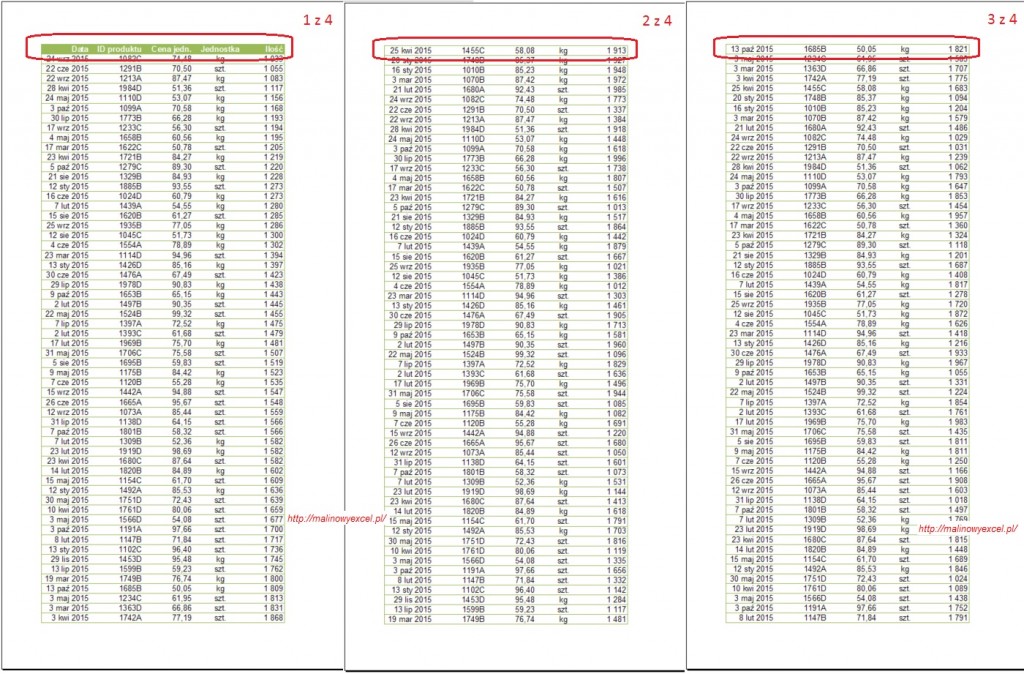Niedawno Zbyszek zapisał się na newsletter i przy okazji zadał ciekawe pytanie: jak wyświetlić wartość z określonej kolumny, na podstawie jej nazwy? Myślę, że odpowiedź na to pytanie zaciekawi wieeelu z Was, dlatego postanowiłam napisać o tym post (i nagrać filmik - pod wpisem). Przykład z życia wzięty dopasowałam do tego taki:
Jest to tabelka pokazująca ceny za m2 mieszkań, znajdujących się na określonym piętrze budynku oraz o określonym metrażu. Metraż mamy w kolumna, piętra - w wierszach. W żółtych polach obok każdego piętra chcemy wybrać metraż z listy rozwijanej, i na tej podstawie ma nam się wyświetlić cena za m2 (w kolumnie Wartość). To jest zadanie na dziś i jednocześnie klasyczny przykład wykorzystania funkcji INDEKS i PODAJ.POZYCJĘ. Można byłoby tutaj wykorzystać też WYSZUKAJ.POZIOMO z PODAJ.POZYCJĘ (pod koniec wpisu też ją pokazuję).
Czytaj dalej -->
Strony
| Zapisz się na newsletter i odbierz DARMOWY EBOOK: 10 najprzydatniejszych porad excelowych |
|
|
Pokazywanie postów oznaczonych etykietą Tabele. Pokaż wszystkie posty
Pokazywanie postów oznaczonych etykietą Tabele. Pokaż wszystkie posty
wtorek, 14 lutego 2017
czwartek, 3 grudnia 2015
Blokowanie okienek na wydruku
Na szkoleniach często pokazuję ten trik i zawsze uczestnicy są zachwyceni. Stwierdziłam więc, że z pewnością i wam się to przyda i spodoba. Zwłaszcza, jeśli zdarza się wam drukować w Excelu duże tabele, a wieeelu z nas się to zdarza nawet bardzo często :)
O co chodzi?
Chodzi o efekt blokowania okienek na wydruku. Jeśli w arkuszu zablokujecie okienka, to od tego momentu np. nagłówek tabeli będzie zawsze widoczny, niezależnie od miejsca, w którym stoicie (np. środek ogromniastej tabeli). Niestety jak zechcecie wydrukować tę cudną tabelę - nagłówek widoczny będzie tylko na pierwszej stronie wydruku. Kiszka trochę, zobaczcie:
A dalej dowiesz się, co zrobić, aby nagłówek widać było na wszystkich drukowanych stronach :)
Czytaj dalej -->
O co chodzi?
Chodzi o efekt blokowania okienek na wydruku. Jeśli w arkuszu zablokujecie okienka, to od tego momentu np. nagłówek tabeli będzie zawsze widoczny, niezależnie od miejsca, w którym stoicie (np. środek ogromniastej tabeli). Niestety jak zechcecie wydrukować tę cudną tabelę - nagłówek widoczny będzie tylko na pierwszej stronie wydruku. Kiszka trochę, zobaczcie:
A dalej dowiesz się, co zrobić, aby nagłówek widać było na wszystkich drukowanych stronach :)
Czytaj dalej -->
czwartek, 14 sierpnia 2014
Prosty budżet domowy w Excelu - słowniki i listy
W poprzednim artykule z cyklu Prosty budżet domowy w Excelu (możesz go przeczytać tutaj: Prosty budżet domowy w Excelu – tabela danych) pokazywałam w jaki sposób stworzyć arkusz z tabelą danych. W arkuszu tym będziemy gromadzić informacje o naszych przychodach i wydatkach, aby dalej na ich podstawie dokonać przeróżnych analiz.
Dziś będziemy kontynuować temat wprowadzania danych, a konkretnie zajmiemy się definiowaniem słowników i list. Zdefiniujemy je po to, by usprawnić proces wpisywania danych do naszej tabeli danych.
Czym są słowniki? Słowniki to stałe zestawy danych, do których często się odwołujemy. Przykładowo słownikiem możemy nazwać cennik w sklepie. Wyobraźmy sobie sytuację, że mamy listę produktów i chcemy przypisać do nich ceny. Szukamy więc ceny danego produktu w cenniku (mamy tam informację o nazwie produktu i jego cenie) i na tej podstawie odczytujemy jego cenę. Cennik pełni więc rolę słownika: są tam zawsze definicje produktów i ich cen.
A oto przykład słownika:
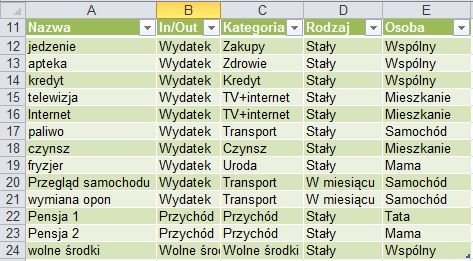
Czytaj dalej na malinowyexcel.pl -->
wtorek, 29 lipca 2014
Prosty budżet domowy w Excelu - tabela danych
Cykl artykułów Prosty budżet domowy w Excelu rozpocznę od pokazania wam, jak stworzyć najważniejszy arkusz w pliku, czyli arkusz DANYCH.
Jest najważniejszy, ponieważ przeznaczony do gromadzenia danych o waszych wydatkach i przychodach. Na ich podstawie zaś możecie zorientować się w przeszłości. Tak, wiem - przeszłość to dopiero połowa sukcesu, ale ta niezbędna połowa ;) Na tej podstawie możemy później stworzyć - i pokażę wam jak to robić - raporty przychodów i wydatków (wszelkie wykresy i tabele), jak również prognozować przyszłość. Z tymi prognozami różnie bywa, wiecznie trzeba tworzyć tak zwane forecasty, czyli ponowne prognozy, ponieważ nie jesteśmy w stanie przewidzieć przyszłości (jeszcze! ;)). Ale - zawsze coś tam możemy spróbować :) Dla nas liczy się to, żeby zorientować się czy np. stać nas na zakup czy na wynajem mieszkania i przykładowo - jak duży możemy mieć wkład własny.
Tak, to wszystko będzie możliwe dzięki naszemu budżetowi domowemu, który w bardzo prosty sposób można stworzyć w Excelu. Najtrudniejsze będzie moim zdaniem konsekwentne uzupełnianie danych :), do czego jednak gorąco zachęcam!
Dodatkowo, w cyklu artykułów o budżecie domowym pokażę jak używać tabel przestawnych - narzędzia, którego boi się większość użytkowników Excela. Zobaczycie, że nie taki diabeł straszny :)
Ok, dość gadania i do dzieła!
Jest najważniejszy, ponieważ przeznaczony do gromadzenia danych o waszych wydatkach i przychodach. Na ich podstawie zaś możecie zorientować się w przeszłości. Tak, wiem - przeszłość to dopiero połowa sukcesu, ale ta niezbędna połowa ;) Na tej podstawie możemy później stworzyć - i pokażę wam jak to robić - raporty przychodów i wydatków (wszelkie wykresy i tabele), jak również prognozować przyszłość. Z tymi prognozami różnie bywa, wiecznie trzeba tworzyć tak zwane forecasty, czyli ponowne prognozy, ponieważ nie jesteśmy w stanie przewidzieć przyszłości (jeszcze! ;)). Ale - zawsze coś tam możemy spróbować :) Dla nas liczy się to, żeby zorientować się czy np. stać nas na zakup czy na wynajem mieszkania i przykładowo - jak duży możemy mieć wkład własny.
Tak, to wszystko będzie możliwe dzięki naszemu budżetowi domowemu, który w bardzo prosty sposób można stworzyć w Excelu. Najtrudniejsze będzie moim zdaniem konsekwentne uzupełnianie danych :), do czego jednak gorąco zachęcam!
Dodatkowo, w cyklu artykułów o budżecie domowym pokażę jak używać tabel przestawnych - narzędzia, którego boi się większość użytkowników Excela. Zobaczycie, że nie taki diabeł straszny :)
Ok, dość gadania i do dzieła!
Subskrybuj:
Posty (Atom)